手机连接不上wifi网络或者连接上wifi无法上网是很常见的问题,可能是由于网络设置问题、信号不稳定、密码错误等原因造成的,在遇到这种情况时,我们可以尝试重新连接wifi、重启手机、检查网络设置等方法来解决问题。下面我们将介绍一些常见的解决办法,帮助大家解决手机连接wifi但无法上网的困扰。
手机连接wifi但无法上网解决办法
方法如下:
1.造成这种问题的原因是ip地址分配出现问题,点击进入手机【设置】。
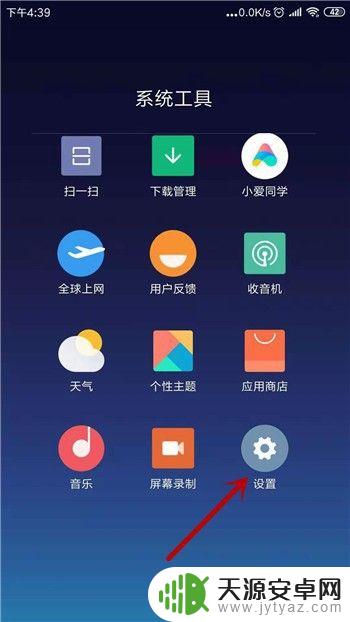
2.我们去打开无线网设置界面,在设置里点击打开【WLAN】。
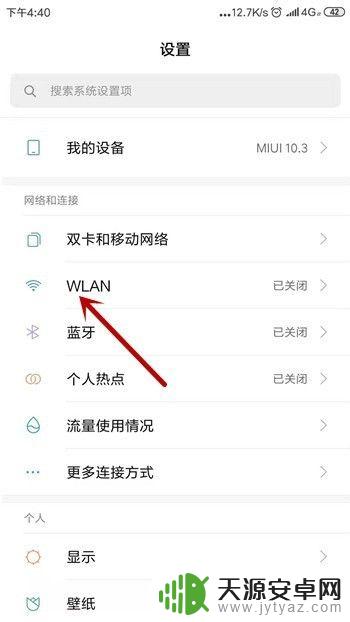
3.这时候我们会发现连接的无线网下方会显示【已连接,但无法访问互联网】。点击这个链接的网络。
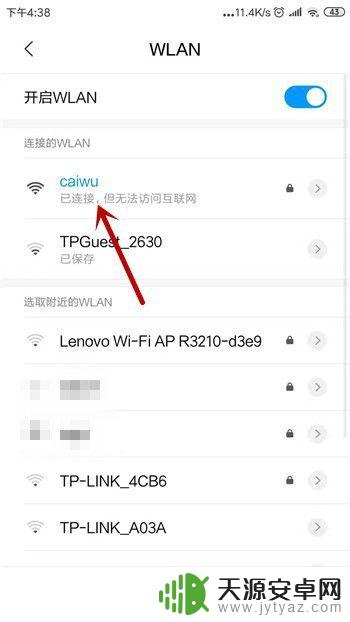
4.在这个网络的详情界面中可看到IP设置的方式是【DHCP】,这种是自动获取的。点击它。
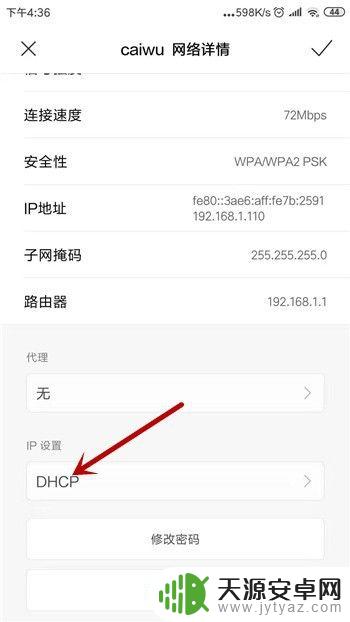
5.IP地址的设置有两种方式,这里我们选择另一种【静态】。
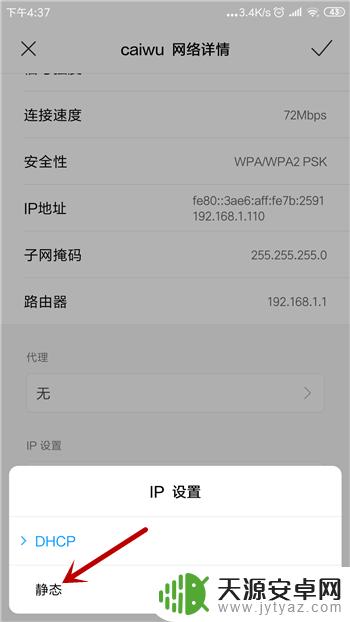
6.选择为静态后需要手动设置,把IP地址和DNS设置为图中的。然后点击【✔】保存设置。
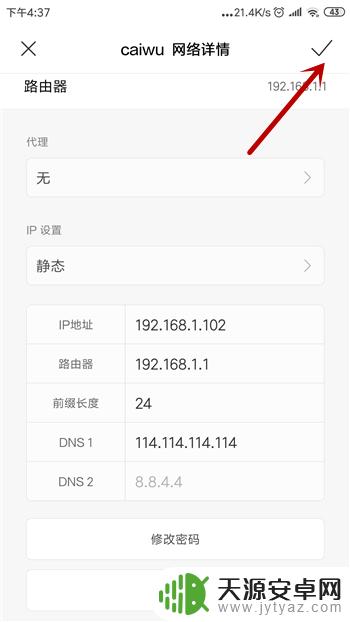
7.再返回到无线网连接处可看到此时的无线网已经显示为正常了,这样就能上网。

以上就是手机无法连接wifi网络的全部内容,如果你遇到这种情况,可以尝试根据以上方法解决,希望对大家有所帮助。










